本文教您如何处理win10鼠标无法唤醒睡眠电脑
Windows 10是美国微软公司研发的跨平台及设备应用的操作系统。是微软发布的最后一个独立Windows版本。Windows 10共有7个发行版本,分别面向不同用户和设备。截止至2018年3月7日,Windows 10正式版已更新至秋季创意者10.0.16299.309版本,预览版已更新至春季创意者10.0.17120版本
升级win10系统后,很多用户还没有体验到系统的新功能呢,就先遇到了一些操作故障,比如,有用户在安装win10系统之后就发现,这就的电脑在进入睡眠后,就无法唤醒了,这是什么原因呢?该怎么解决呢?现在,系统之家就向大家介绍win10鼠标无法唤醒睡眠电脑的解决方法。
用户反映自从安装了win10系统后,电脑偶尔会发生电脑进行休眠后用鼠标或键盘无法激活,必须重新插拨主机电源后,重新按机箱上的电源开关才能再启动,虽然机率不高,但是比较郁闷呵。该怎么解决这种问题呢?看看下面关于解决win10鼠标无法唤醒睡眠电脑的解说教程便知。
如何解决win10鼠标无法唤醒睡眠电脑图文教程
点击开始菜单,打开设置
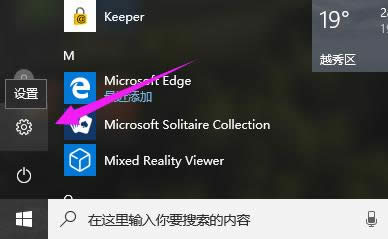
无法唤醒图解详情-1
点击“时间和语言”
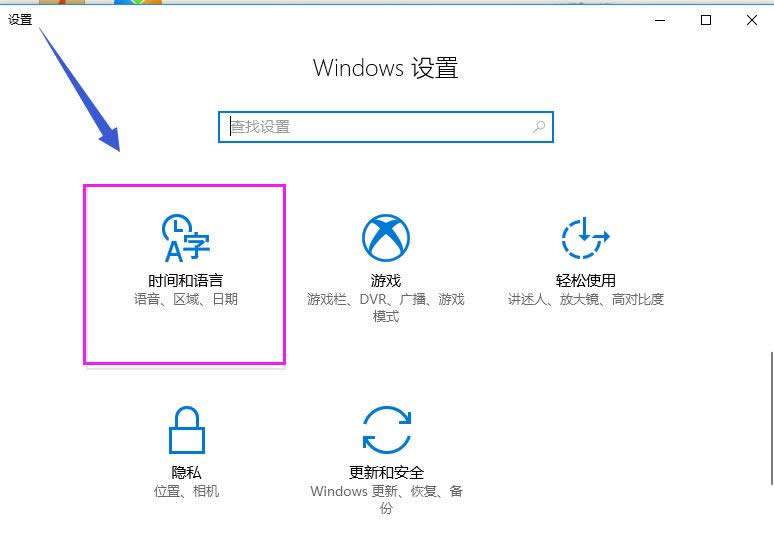
win10图解详情-2
以以前的休眠模式来替代。
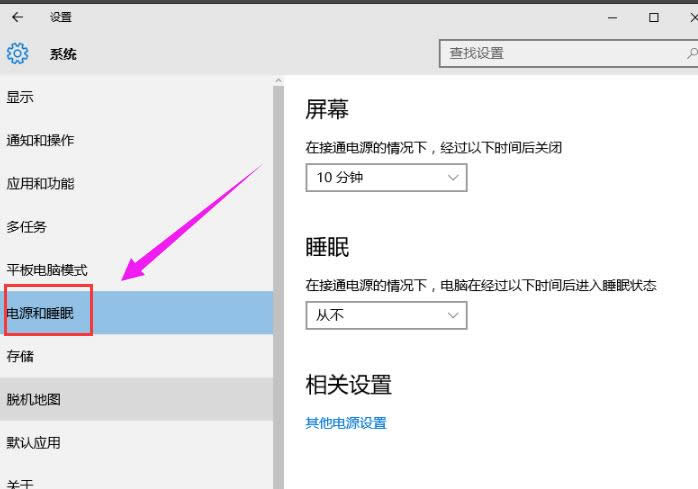
睡眠电脑图解详情-3
点击控制面板,类型改为大图标,选择“电源选项”
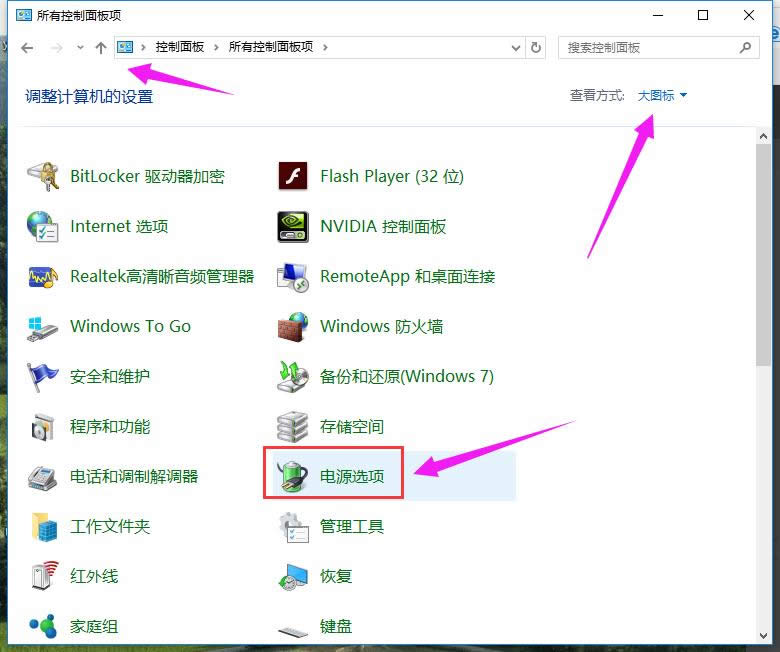
睡眠电脑图解详情-4
选中当前正在使用的电源计划,选择右侧的更改计划设置。
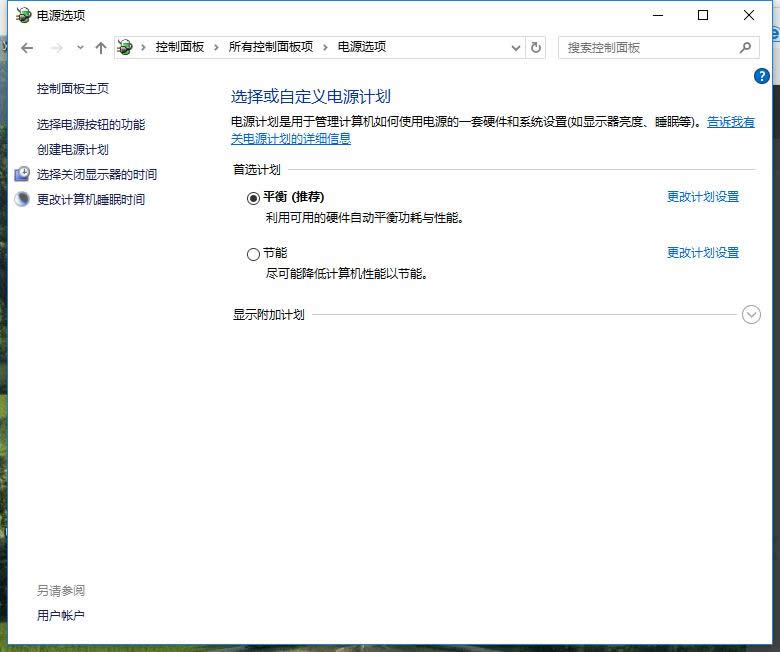
睡眠电脑图解详情-5
第一项关闭显示器选项酌情选择就好,重要的是第二项睡眠选项,选择从不,保存修改后进入下方的更改高级电源设置
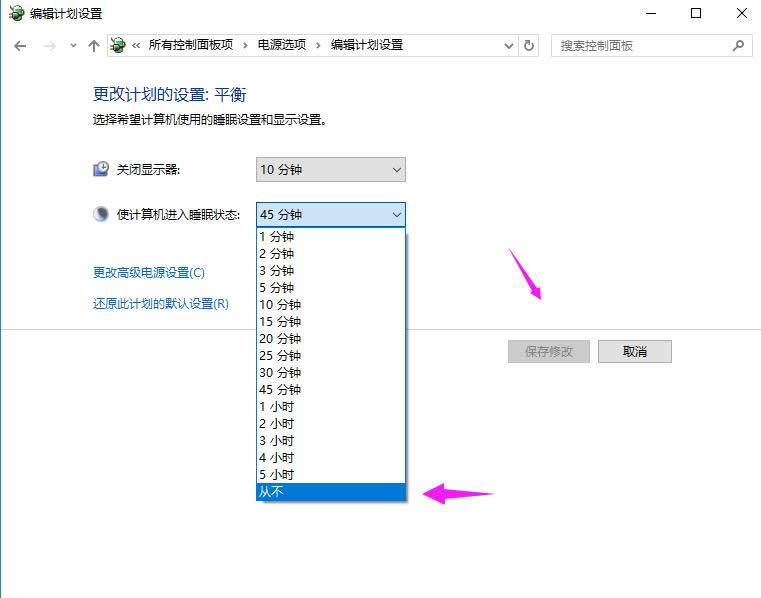
睡眠电脑图解详情-6
在高级选项中,找到<睡眠>大类,确保睡眠处于从不状态,混合睡眠处于关闭
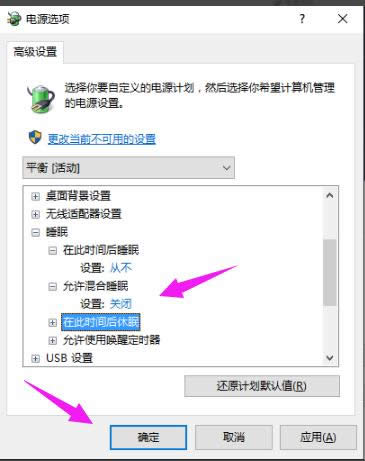
无法唤醒图解详情-7
选中<在此时间后休眠>,在下方键入适当的休眠时间即可,保存后电脑将不再睡眠而只休眠
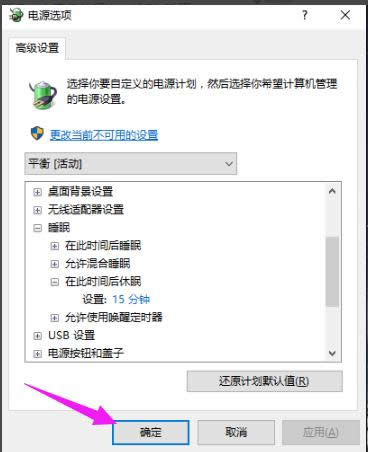
无法唤醒图解详情-8
新技术融合:在易用性、安全性等方面进行了深入的改进与优化。针对云服务、智能移动设备、自然人机交互等新技术进行融合。Windows 10所新增的Windows Hello功能将带来一系列对于生物识别技术的支持。除了常见的指纹扫描之外,系统还能通过面部或虹膜扫描来让你进行登入。当然,你需要使用新的3D红外摄像头来获取到这些新功能。